Hoe u een Facebook-gebruikersnaam kunt vinden en wijzigen
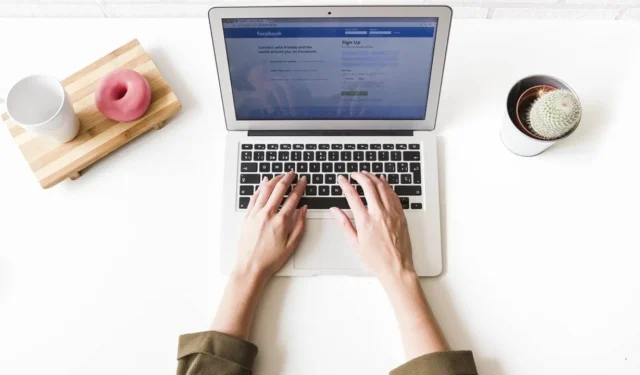
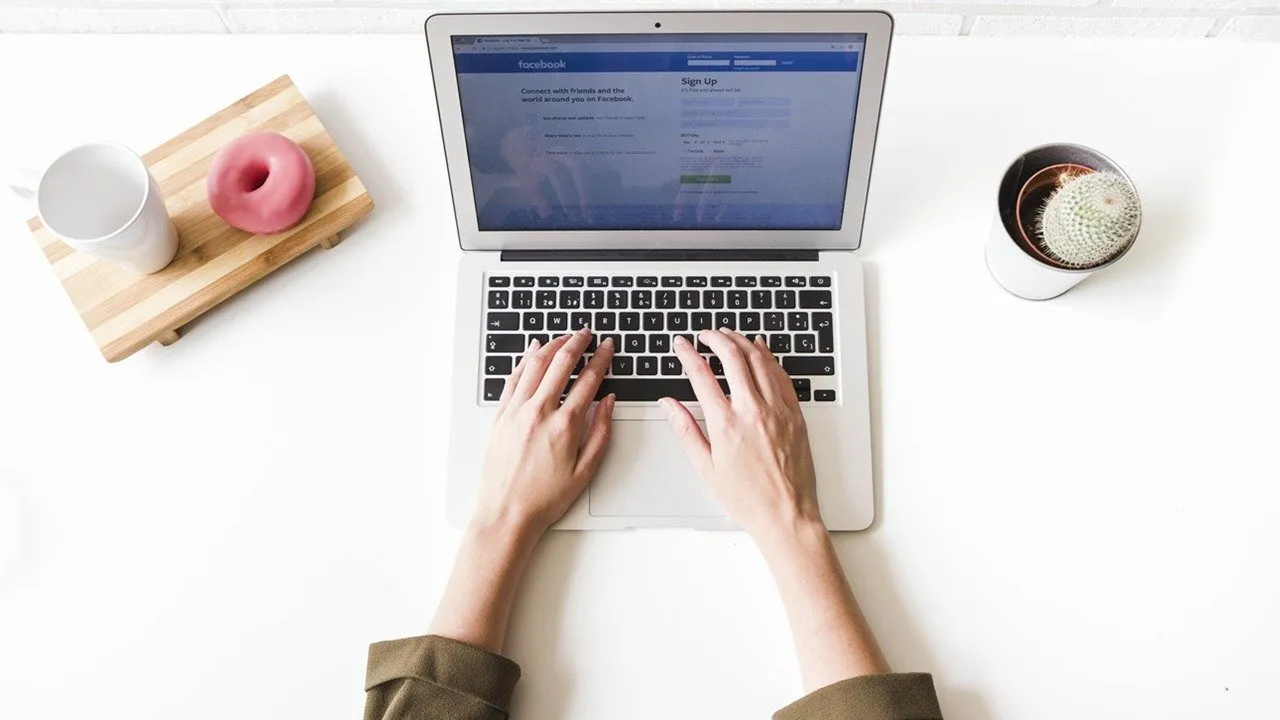
Je gebruikersnaam op Facebook staat los van de naam op je profiel. Maar in tegenstelling tot uw profielnaam kunt u uw gebruikersnaam veel gemakkelijker wijzigen. Als je nieuwsgierig bent, laat deze gids zien hoe je je Facebook-gebruikersnaam kunt vinden en deze kunt wijzigen als je er niet tevreden mee bent.
Wat is een Facebook-gebruikersnaam?
Uw Facebook-gebruikersnaam is een aangepast webadres voor uw profiel of pagina. Het verschijnt na “facebook.com” in de URL en is aanpasbaar.
Toen je je voor de eerste keer aanmeldde, heeft Facebook waarschijnlijk een willekeurige gebruikersnaam voor je gegenereerd (bestaande uit cijfers). Als u zich er niet van bewust was, heeft u het waarschijnlijk gebruikt, zonder te beseffen dat het kan worden gewijzigd.
Elke Facebook-gebruikersnaam is uniek, dus je zult geen twee verschillende profielen tegenkomen met dezelfde gebruikersnaam. Beschouw gebruikersnamen als identificatie voor uw profiel, waardoor uw profiel zich onderscheidt van andere profielen op Facebook. Daarentegen kan dezelfde naam op verschillende Facebook-profielen voorkomen, omdat meerdere mensen dezelfde naam kunnen hebben. Er kunnen bijvoorbeeld meerdere profielen zijn met de naam ‘Alice Brown’ op Facebook, maar hun gebruikersnamen zullen verschillend zijn.
Hoe kan ik mijn Facebook-gebruikersnaam vinden?
U kunt uw Facebook-gebruikersnaam vinden terwijl u door het sociale netwerk surft in uw browser of via de mobiele app. U kunt ook de gebruikersnaam van iemand anders bekijken door dezelfde stappen te volgen.
PC
Log in op uw Facebook-account in uw browser.
Deze actie brengt u automatisch naar uw feed. Klik op uw naam in de linkerbovenhoek om naar uw profiel te gaan.
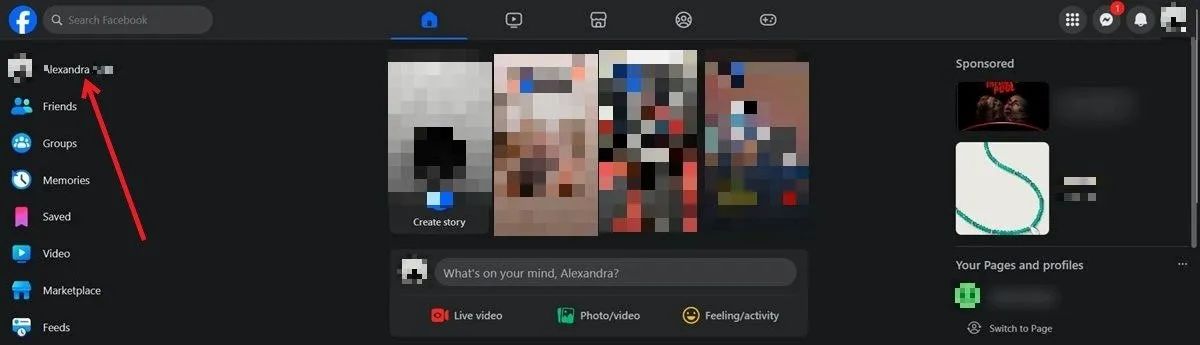
In de adresbalk van de browser wordt de URL “facebook.com/profile.php?id=” weergegeven, gevolgd door enkele cijfers. Dat is uw huidige gebruikersnaam, degene die automatisch is gegenereerd toen u uw Facebook-account aanmaakte.
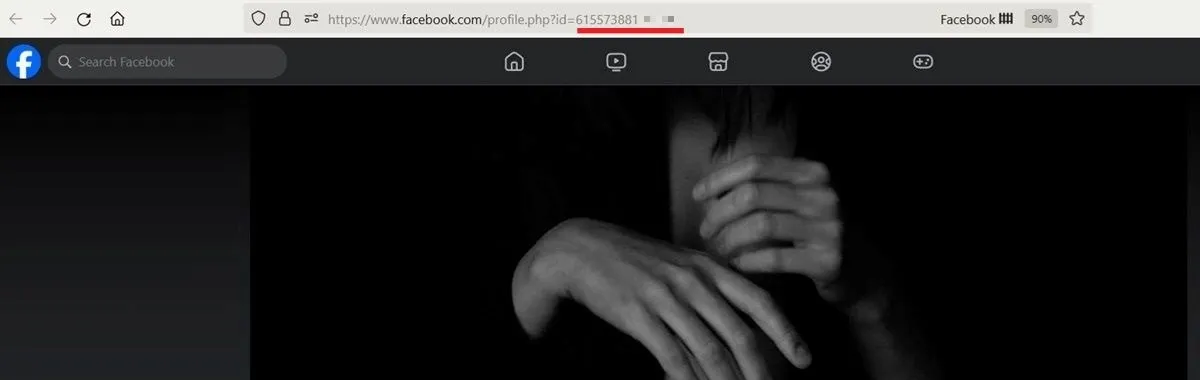
U kunt de link bovenaan de pagina eenvoudig kopiëren en met iemand delen, zodat deze rechtstreeks toegang heeft tot uw profiel.
Gebruik dezelfde methode om de gebruikersnaam van een Facebook-pagina te bekijken.
Mobiel
Open op een mobiel apparaat de Facebook-app.
Tik bovenaan op je profielfoto om je profielpagina te openen.
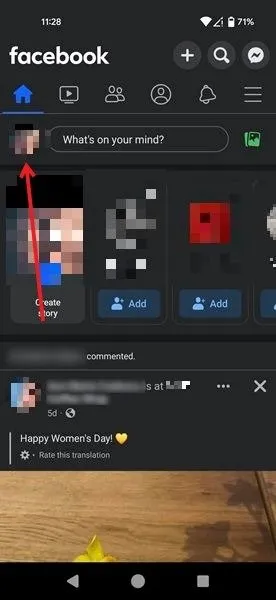
Tik op de knop met drie stippen naast Profiel bewerken .
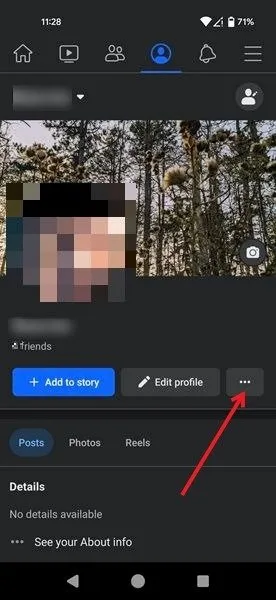
Veeg helemaal naar het gedeelte Uw profiellink onderaan. Druk op de knop Link kopiëren om de link met iemand te delen.
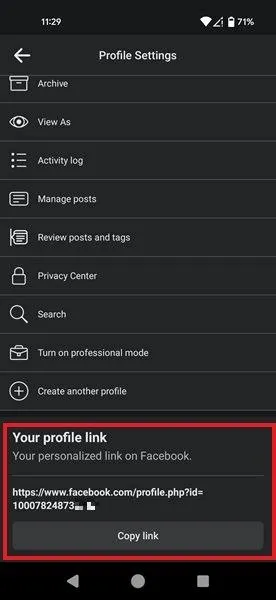
Volg dezelfde stappen als hierboven beschreven als u de gebruikersnaam voor een Facebook-pagina wilt wijzigen.
Kan ik mijn Facebook-gebruikersnaam wijzigen?
Het antwoord is ja. Je kunt je gebruikersnaam aanpassen zodat deze jouw unieke persoonlijkheid weergeeft en het voor anderen gemakkelijker maakt om je op Facebook te vinden. Voordat we u laten zien hoe, belichten we enkele overwegingen.
Richtlijnen voor Facebook-gebruikersnamen
- Je kunt slechts één gebruikersnaam hebben voor je profiel of pagina op Facebook. Het belangrijkste om te onthouden is dat deze gebruikersnaam uniek is, dus als iemand op het sociale netwerk deze specifieke gebruikersnaam al gebruikt, kun je deze niet kiezen.
- Bij het aanmaken van een gebruikersnaam kunt u alleen alfanumerieke tekens (AZ, 0-9) en punten (“.”) gebruiken. Dit laatste kan worden gebruikt om gebruikersnamen te onderscheiden. Facebook beschouwt ‘dani.smith’ bijvoorbeeld anders dan ‘DaniSmith’. Onderstrepingen of andere speciale symbolen, zoals sterretjes (“*”) mogen geen deel uitmaken van uw gebruikersnaam. Vermijd ook landextensies (zoals. eu,. aus,. ca, etc.) of domeinnamen (zoals. org,. com,. net, etc.).
- Een Facebook-gebruikersnaam moet minimaal vijf tekens lang zijn.
- Uw Facebook-gebruikersnaam moet voldoen aan de algemene voorwaarden van Meta .
- Je zou je gebruikersnaam zonder problemen meerdere keren moeten kunnen wijzigen, wat verschilt van het beleid van Facebook met betrekking tot naamswijzigingen, dat elke 60 dagen kan worden aangevraagd. Als je om wat voor reden dan ook je gebruikersnaam niet kunt wijzigen, controleer dan de voorwaarden zorgvuldig en kies voor alternatieven.
Hoe u uw Facebook-profielgebruikersnaam kunt wijzigen
Als je hebt besloten je Facebook-gebruikersnaam te wijzigen, volg dan deze stappen.
PC
Open Facebook in uw browser. Klik op uw profielfoto in de rechterbovenhoek van het scherm en selecteer Instellingen en privacy .
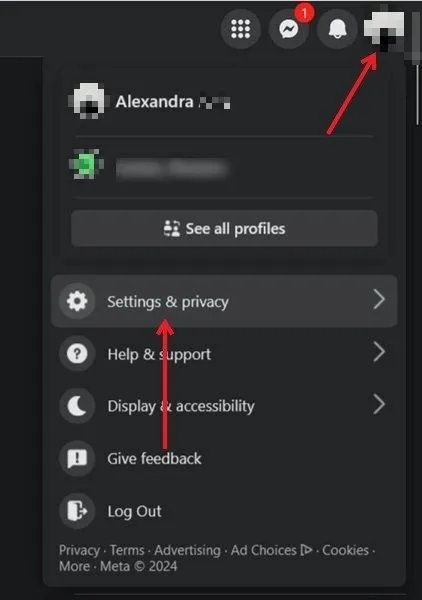
Klik op Instellingen .
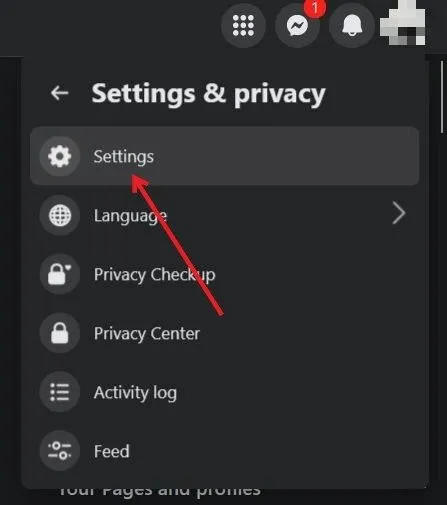
Klik aan de linkerkant van het scherm op Meer weergeven in Accountscentrum in het gedeelte Accountscentrum bovenaan.
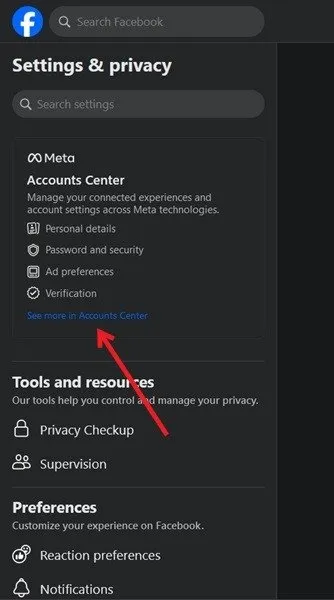
Klik op uw Facebook-profiel. Selecteer de optie Gebruikersnaam in de pop-up.
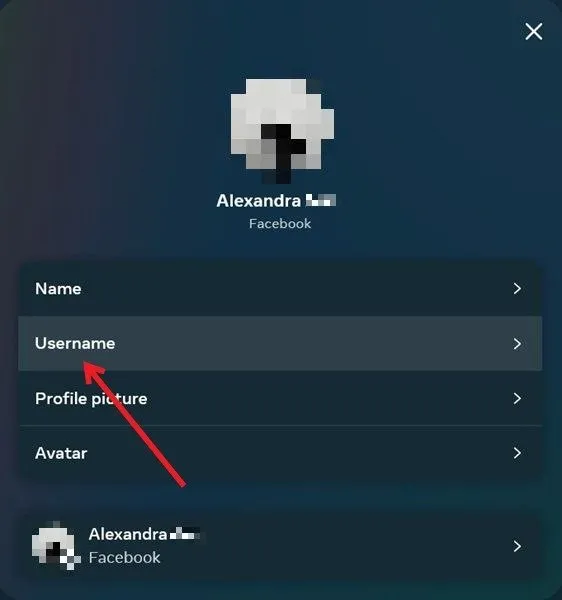
Typ uw gebruikersnaam volgens de bovenstaande richtlijnen en klik op Gereed . U ontvangt een melding als de gebruikersnaam al in gebruik is.
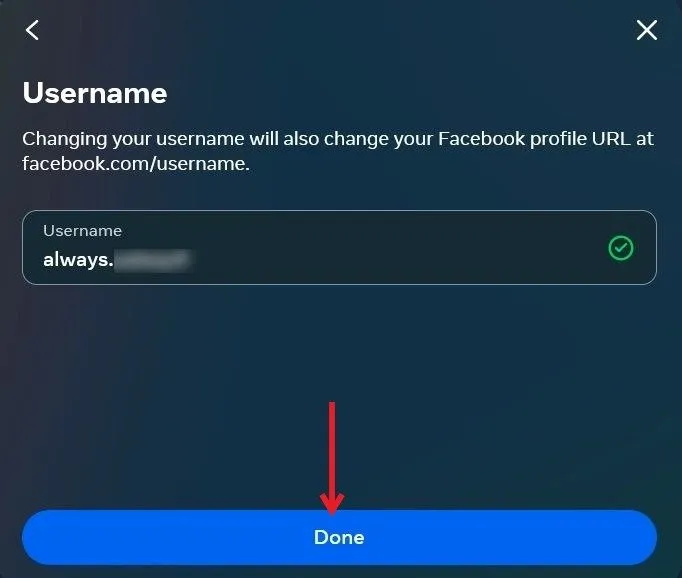
Wanneer u uw Facebook-profiel vernieuwt, ziet u uw nieuwe gebruikersnaam in de URL bovenaan.
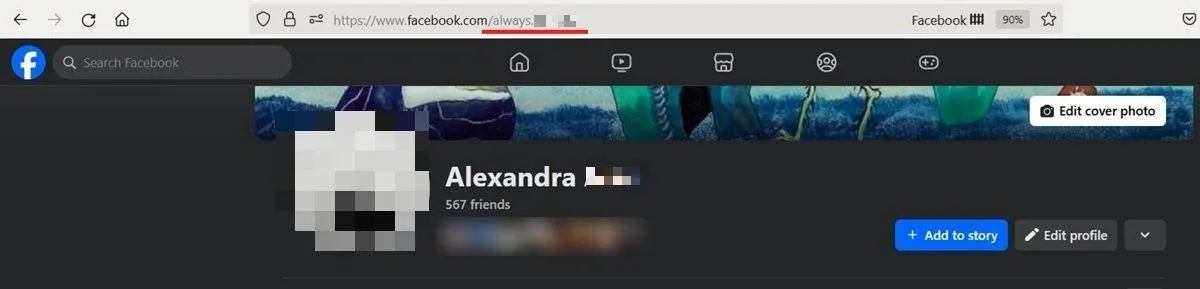
Mobiel
U kunt uw Facebook-gebruikersnaam ook wijzigen via de mobiele app.
Tik op uw profielfoto in de rechterbovenhoek als u Android gebruikt. Zoek het op de iPhone in de rechterbenedenhoek.
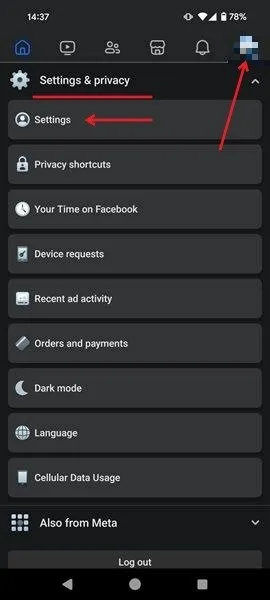
Tik op Instellingen en privacy -> Instellingen . Selecteer Meer bekijken in Accountscentrum .
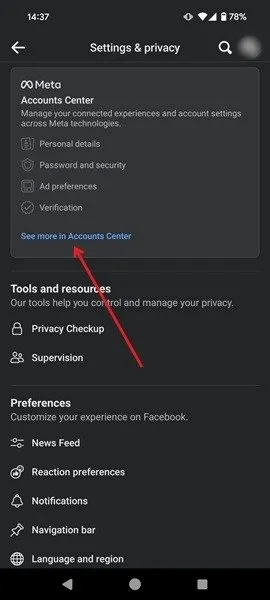
Tik op Profielen .
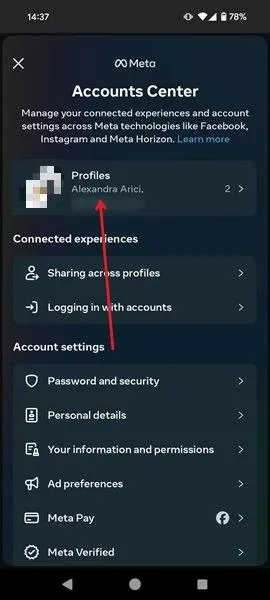
Selecteer vervolgens uw Facebook-account. Tik op Gebruikersnaam en wijzig deze zoals hierboven uitgelegd.
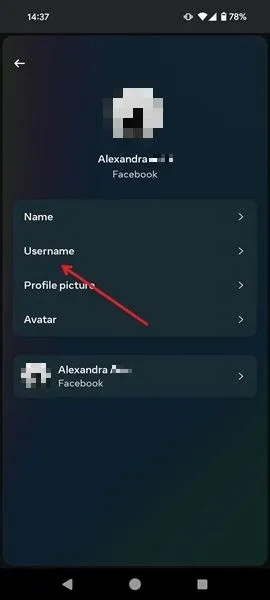
Hoe u de gebruikersnaam van uw Facebook-pagina kunt wijzigen
Als u de eigenaar bent van een Facebook-pagina, kunt u deze personaliseren door een aangepaste gebruikersnaam voor de pagina in te stellen.
Schakel over naar uw Facebook-pagina en klik op de profielafbeelding om naar de hoofdpaginaweergave te gaan.
Klik aan de linkerkant van het scherm op Instellingen in het dashboard Pagina beheren .
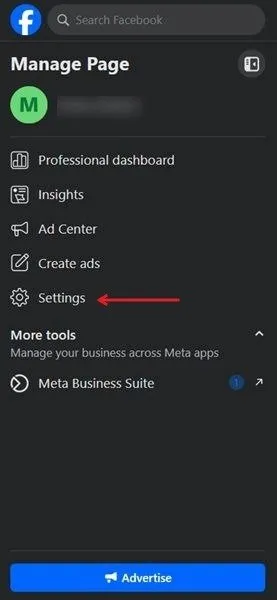
Klik op de volgende pagina op Bewerken naast Gebruikersnaam .
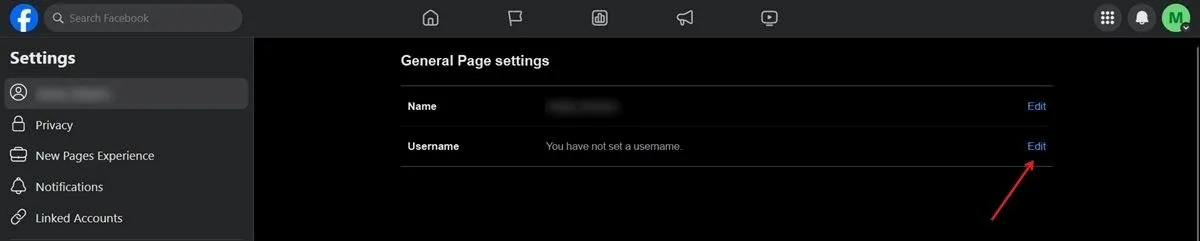
Typ de nieuwe gebruikersnaam en klik vervolgens op Wijzigingen opslaan .
De optie om de gebruikersnaam van uw pagina te wijzigen is momenteel niet beschikbaar in de Facebook-app. De aangepaste pagina-gebruikersnaam is echter wel zichtbaar op mobiel.
Nu u weet hoe u uw Facebook-gebruikersnaam kunt wijzigen, kunt u ook uw Facebook-e-mailadres wijzigen.
Afbeelding tegoed: Freepik . Alle schermafbeeldingen door Alexandra Arici.


Geef een reactie